|
A veces, los usuarios necesitan convertir los diagramas de Visio a un formato gráfico como BMP, PCX o GIF. Los productos de software estándar no ofrecen esta posibilidad, que solo está disponible en una solución especializada como Universal Document Converter. Con la potente impresora virtual de Universal Document Converter, es fácil convertir los diagramas de Visio a cualquier formato gráfico.
Siga estas instrucciones para realizar la conversión de diseños de Visio.
-
Descargue e instale el software Universal Document Converter software en su equipo.
-
Abra el diseño en Microsoft Visio y haga clic en Archivo->Imprimir... en el menú principal de la aplicación.
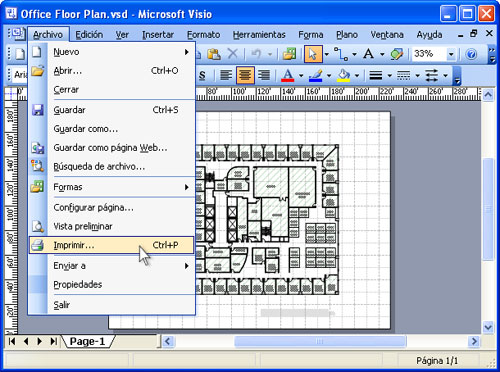
-
Seleccione Universal Document Converter en la lista de impresoras y presione el botón Propiedades.
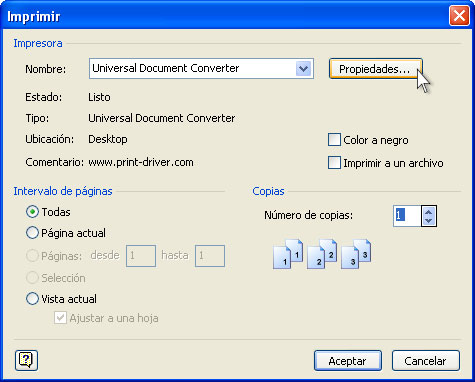
-
En el panel de configuración, haga clic en Cargar configuración.

-
Use el cuadro de diálogo Abrir para seleccionar "Drawing to TIFF.xml" y haga clic en Abrir.
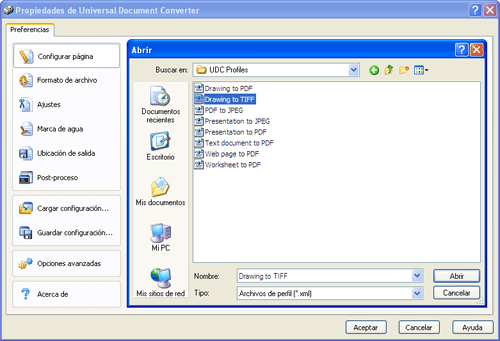
-
Seleccione el formato de imagen requerido en la ficha Formato de archivo y haga clic en Aceptar para cerrar la ventana del programa Universal Document Converter.
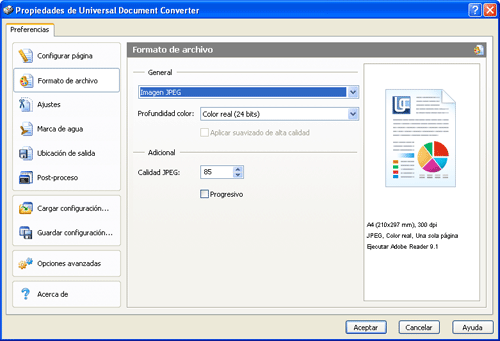
-
Haga clic en Aceptar en el cuadro de diálogo Imprimir de Microsoft Visio para empezar la conversión. Cuando el archivo de imagen esté listo, se guardará en la carpeta Mis documentos\UDC Output Files de forma predeterminada.

-
A continuación, se abrirá el diseño convertido en el programa que ha configurado como visor de imágenes predeterminado en su equipo.
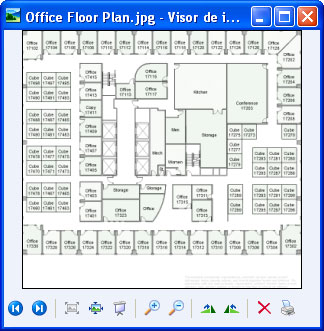
-
|
 |

|


